如何解决文件没有与之对应的程序关联执行操作的问题?
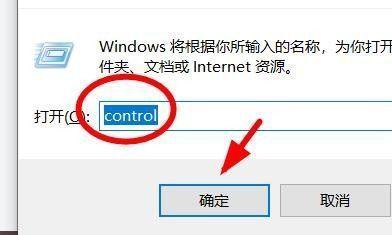
一、通过控制面板 - 文件夹选项解决
(一)文件类型操作
- 找到文件类型
- 打开控制面板 - 文件夹选项,或者打开任意一个文件夹,在菜单栏 - 工具 - 文件夹选项,切换到文件类型选项卡,在已注册的文件类型中找到要打开的文件类型。
- 高级操作
- 选中找到的文件类型后点击下面的高级按钮。
- 编辑操作关联程序
- 在弹出的对话框中的操作一栏里选择一个操作(对应该类文件右键菜单上的命令),然后点编辑。
- 在弹出的对话框中点击浏览按钮,找到要打开该文件的程序。如果在第1步中找不到要打开的文件类型(例如WMV),可以点击新建按钮。如果在第3步中没有相关操作,也可以点击新建按钮,添入操作的名称(可随便添,如打开),用于执行操作的应用程序(找到对应打开文件的程序)。
(二)默认程序关联
- 如果已安装程序,请在‘默认程序’控制面板中创建关联。例如在Win10中,可以在设置 - 默认应用里面进行设置,当出现文件没有与之关联的应用来执行操作时,若已经安装应用,可在此处创建关联。
二、通过注册表解决
(一)修改特定注册表项
- 打开注册表编辑器
- 按下“Win+R”组合键,打开运行窗口,在输入框中输入“regedit”并按下回车键,打开注册表编辑器窗口。
- 定位注册表项并修改
- 如果问题出在文件夹上,找到并单击下列注册表项下的Default值:HKEY_CLASSES_ROOT\Directory\shell;如果问题出在驱动器上:HKEY_CLASSES_ROOT\Drive\shell。单击编辑菜单上的修改,在数值数据框中键入“none”,然后单击确定,退出注册表编辑器。
(二)查找特定CLSID注册表项修改
- 查找注册表项
- 在注册表编辑器的Classes文件夹中,可以看到很多以CLSID开头的注册表项。在搜索框中输入“CLSID{20D04FE0 - 3AEA - 1069 - A2D8 - 08002B30309D}”进行查找。
- 编辑注册表值
- 找到对应的注册表项后,双击右侧的默认注册表值,即可打开编辑字符串窗口,在窗口中输入正确的字符串值(确保与图示相符)。
三、其他方法
(一)使用打开方式
- 选中该文件,按住SHIFT键右键单击该文件,在弹出的菜单中选择打开方式,在弹出的对话框中找到要打开该文件的程序,并选中始终使用该程序打开这些文件,确定即可。
(二)重新注册文件类型(针对特定情况)
- 当提示文件没有与之关联的程序来执行是注册表被更改造成的(例如.exe文件),可以通过新建文本文档,在里面输入特定代码(如:WindowsRegistryEditorVersion5.00 [HKEY_CLASSES_ROOT.exe] Content Type = application/x - msd)来重新注册一次(此方法因文件类型不同代码可能不同,仅供参考)。
本篇文章所含信息均从网络公开资源搜集整理,旨在为读者提供参考。尽管我们在编辑过程中力求信息的准确性和完整性,但无法对所有内容的时效性、真实性及全面性做出绝对保证。读者在阅读和使用这些信息时,应自行评估其适用性,并承担可能由此产生的风险。本网站/作者不对因信息使用不当或误解而造成的任何损失或损害承担责任。
